Det sker ofte, at dit pseudonym er forbundet med nogle gamle problemer, gammelt liv, gammelt efternavn, eller at du bare keder dig med det. Så er der et ønske om at ændre navnet på din konto. Og du skal gøre det rigtigt.
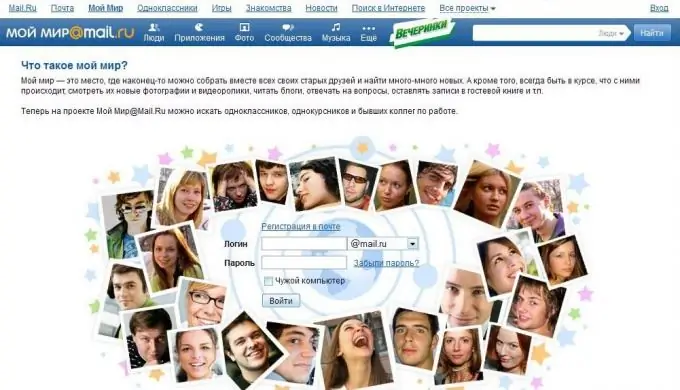
Instruktioner
Trin 1
For at ændre dit navn på My World sociale netværk behøver du kun login og adgangskode til din konto oprettet på mail.ru-webstedet. For at gøre dette skal du gå til siden "Min verden" på my.mail.ru.
Trin 2
Indtast dit brugernavn og din adgangskode, som du angav, da du registrerede din postkasse. For at komme ind i systemet skal du klikke på "Ok" -knappen lige under registreringsdatafeltet.
Trin 3
Dernæst skal du finde det vigtigste kommandobånd i øverste venstre hjørne. På listen over kommandoer som "Venner", "Beskeder", "Fotos" osv. Finder du det næstsidste punkt kaldet "Profil". Når du klikker på det, åbnes en side, hvor du kan ændre dine data.
Trin 4
Foretag dine ændringer i kolonnen "Navn", og klik på knappen "Gem". Du kan også ændre dit efternavn og kaldenavn, som vises i My World-tjenesten. Dette kan være dit rigtige navn og efternavn eller fiktivt, hvis du ikke ønsker at blive genkendt.
Trin 5
Hvis du vil ændre de data, som en person ser, når de modtager dit brev (oplysninger, fra hvem brevet og afsenderens e-mail-adresse), skal du klikke på den første fane øverst i vinduet Mail.
Trin 6
Længere i vinduet, der åbnes, vil du se knappen "Indstillinger". Det er placeret i øverste højre hjørne af vinduet. Klik på den med venstre museknap, og gå til fanen "Personlige data".
Trin 7
Foretag dine ændringer, og indtast din adgangskode i feltet Aktuel adgangskode. Klik på "Gem". Dine data er nu ændret.







